Ik ben een fotograaf uit mijn hoofd. Ik vind het heel leuk om foto's en momenten te maken. Dit is mijn passie en ik vind het altijd leuk om het te doen. Ik bewaar mijn foto's op mijn Mac-apparaat en het wordt bewaard in iPhoto.
Ik heb momenteel echter een kleine hoeveelheid ruimte op mijn apparaat. ik wil verwijder duplicaten in iPhoto om meer ruimte vrij te maken. Hoe doe ik vind op een eenvoudigere manier dubbele foto's op mijn Mac?
~ Fotograaf / iPhoto-gebruiker
Inhoud: Deel 1. Inleiding tot iPhotoDeel 2. Zoek en verwijder verborgen dubbele foto'sDeel 3. Conclusie
Deel 1. Inleiding tot iPhoto
iPhoto is de standaardtoepassing op uw Mac-apparaat waar foto's of afbeeldingen worden opgeslagen. Wanneer u een foto op uw apparaat uploadt, wordt deze opgeslagen in de iPhoto. Als u iPhoto gebruikt, heeft u misschien gemerkt dat er veel dubbele foto's in voorkomen.
Er zijn twee verschillende soorten duplicaten in uw iPhoto-toepassing. De eerste is verborgen duplicaten, terwijl de andere de zichtbare zijn. In dit artikel laten we je zien hoe verwijder duplicaten in iPhoto om u te helpen meer ruimte op uw apparaat vrij te maken. Na dit artikel hebt u de broodnodige ruimte die u nodig heeft voor uw apparaat. Je kunt het ook gebruiken voor meer foto's of andere soorten bestanden.

Deel 2. Zoek en verwijder verborgen dubbele foto's
Waarom heeft iPhoto zoveel duplicaten?
Wanneer u het formaat wijzigt, bijsnijdt, roteert of bewerk een bepaalde foto in iPhoto, bewaart de iPhoto-toepassing de originele foto (onbewerkte foto) voor het geval u deze de volgende keer weer nodig heeft en daarom wilt u duplicaten in iPhots verwijderen om meer ruimte te besparen.
Kan ik duplicaten vinden in de fotobibliotheek?
Eigenlijk worden die duplicaten verborgen gehouden in de bibliotheek van iPhoto. Deze originele kopieën van uw foto's zijn verborgen voor de gebruiker en vormen samen de ruimte die wordt ingenomen op uw Mac-apparaat, waardoor u weinig vrije ruimte overhoudt voor andere bestanden.
Kan Apple Photos duplicaten verwijderen?
Gelukkig is er een gratis tool die je kan helpen deze verborgen dubbele bestanden te vinden. Het gereedschap heet iMyMac PowerMyMac. Hieronder ziet u hoe u de tool gebruikt.
De voordelen zijn ook inbegrepen. Houd er rekening mee dat u moet selecteren Duplicaatzoeker in de categoriestap om duplicaten in iPhoto te verwijderen.
Voordelen:
- Het scant krachtig uw hele Mac-apparaat om u te helpen bij het lokaliseren van dubbele bestanden zoals audio, video, afbeeldingen, documenten en nog veel meer. Het is niet alleen beperkt tot alleen audiobestanden. Veel bestanden worden ondersteund.
- Het helpt je meer ruimte op je Mac vrij te maken met zijn functies waarmee je dubbele bestanden direct kunt vinden en verwijderen.
- Alles wat de tool kan doen, is gedaan met slechts een paar simpele klikken.
- Het is heel gemakkelijk te gebruiken. Het heeft een interface die zeer gebruiksvriendelijk is en gemakkelijk kan worden begrepen, zelfs door niet-technisch onderlegde gebruikers.
- Voor de eerste 500 megabytes aan gegevens kunt u een gratis proefversie krijgen. Dit betekent dat u niet uit uw zak hoeft te betalen om de tool te ervaren. U kunt het eerst bekijken voordat u er daadwerkelijk voor betaalt.
- Het toont u de verschillende dubbele bestanden in een lijst. Op deze manier kunt u ze sorteren op basis van verschillende factoren, zoals grootte, tijd en datum, en kunt u ook duplicaten in iPhoto verwijderen.
- Er wordt één op één ondersteuning aan u gegeven. U kunt ook ondersteuning krijgen via e-mail, vooral als u problemen heeft met het gebruik van de tool.
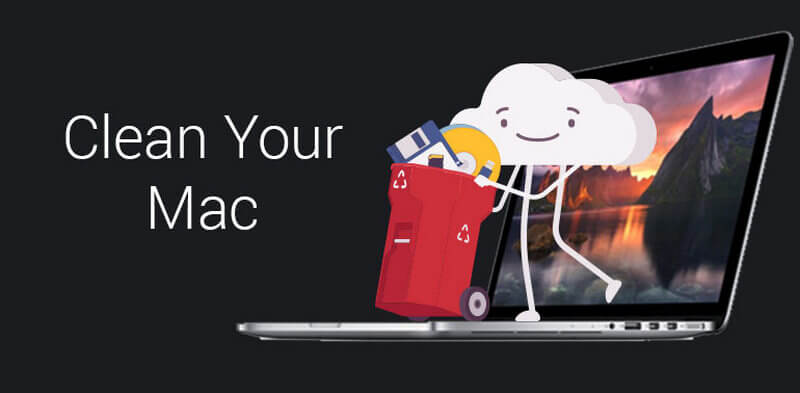
Nachteile:
- Moet kopen na de gratis proefperiode.
Mensen lezen ook:Hoe Mac-opslag op te ruimenHoe Mac te versnellen
Hier leest u hoe u dit hulpprogramma kunt gebruiken om duplicaten in iPhoto te verwijderen:
Stap 01. Selecteer Duplicate Finder op PowerMyMac
Download PowerMyMac van de officiële iMyMac-website van het merk lanceert het vervolgens. Bekijk de status en kies vervolgens Duplicate Finder.
Stap 02. Scan uw apparaat op dubbele bestanden
Druk op de knop met de naam SCAN om uw apparaat uitgebreid te scannen op dubbele bestanden. Wacht tot het scanproces is voltooid. PowerMyMac toont u de verschillende percentages van bestandstypen die duplicaten bevatten. Bovendien toont het u de verschillende tellingen van het totale aantal dubbele bestanden.

Stap 03. Selecteer de dubbele bestanden van de afbeelding
U kunt nu de verschillende dubbele bestanden bekijken. Bekijk een voorbeeld van elk bestand. Selecteer de daadwerkelijke bestanden die u wilt verwijderen.
Stap 04. Ruim uw iPhoto op door duplicaten te verwijderen
Druk op de knop met het label CLEAN en wacht tot het opruimproces is voltooid.

Deel 3. Conclusie
Duplicaten in iPhoto kunnen veel ruimte op uw Mac-apparaat in beslag nemen en kunnen u ervan weerhouden meer bestanden aan uw apparaat toe te voegen. Daarom kun je ze het beste verwijderen gebruik van PowerMyMac's Duplicate Finder-tools om duplicaten in iPhoto te verwijderen.
PowerMyMac kan niet alleen eenvoudig dubbele foto's verwijderen, maar ook verwijder dubbele bestanden in iTunes te. Het is een fluitje van een cent om dubbele bestanden van je Mac op te ruimen met PowerMyMac. Grijp deze tool vandaag nog!



